在网站建设和管理的领域,域名解析是一个至关重要的环节,Cpanel(全称:Control Panel)是一个广泛使用的基于Web的服务器管理工具,它允许用户通过浏览器轻松管理网站的各种配置,包括域名解析,本文将详细介绍如何使用Cpanel进行域名解析,帮助用户快速上手并成功配置。
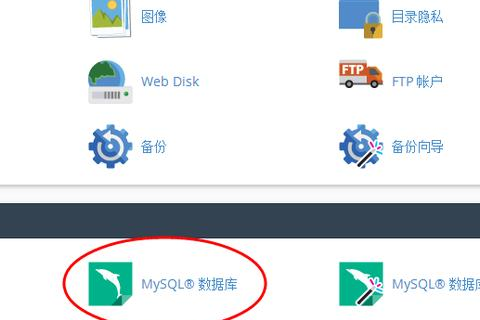
云服之家,国内最专业的云服务器虚拟主机域名商家信息平台
登录Cpanel
你需要访问你的Cpanel管理界面,你的托管服务提供商会提供一个网址和登录凭证(用户名和密码),打开浏览器,输入提供的网址,然后输入你的用户名和密码,点击“登录”按钮。
找到域名解析区域
登录后,你会看到Cpanel的主界面,这里列出了许多不同的功能选项,为了进行域名解析,你需要找到并点击“域名”或“子域”相关的图标或选项,这通常位于界面的左侧菜单中,标记为“Domains”或类似的名称。
添加域名
在域名管理页面,你会看到一个表单,要求你输入要解析的域名,确保你的域名已经通过Cpanel注册或已经转移到你的账户下,在“域名”字段中输入你要解析的域名,点击“添加域名”或类似的按钮。
配置DNS记录
添加域名后,你需要配置DNS(域名系统)记录,Cpanel提供了一个直观的界面来管理这些记录,常见的DNS记录类型包括A记录、MX记录、TXT记录等,以下是一些常见DNS记录类型的解释和配置方法:
-
A记录(Address Record):将域名指向一个特定的IP地址,如果你的网站托管在共享IP上,你可以将A记录指向该IP,如果使用的是专用IP,则直接指向该IP即可。
配置步骤:在DNS记录管理页面,找到“A记录”选项,输入主机名(如
www或),然后在“IP地址”字段中输入你的服务器IP地址,最后点击“添加”或“保存”。 -
MX记录(Mail Exchange Record):用于设置邮件服务器,如果你的网站托管商也提供邮件服务,你可以将MX记录指向他们的邮件服务器IP,如果自行管理邮件服务器,则指向你的邮件服务器IP。
配置步骤:在DNS记录管理页面,找到“MX记录”选项,输入主机名(通常为或
mail),然后在“MX优先级”和“邮件服务器IP”字段中填写相应的信息,最后点击“添加”或“保存”。 -
TXT记录(Text Record):用于存储任意文本信息,常用于验证所有权(如SPF记录、DMARC记录等)。
配置步骤:在DNS记录管理页面,找到“TXT记录”选项,输入主机名(根据需要),然后在“文本”字段中输入你要存储的文本信息,最后点击“添加”或“保存”。
验证和测试解析
完成DNS记录配置后,你需要验证和测试这些设置是否生效,你可以使用在线工具如“nslookup”或“dig”来检查DNS解析结果,在命令行中输入nslookup yourdomain.com,查看返回的结果是否与你的配置一致。
你也可以通过访问你的网站和发送邮件来测试MX记录的配置是否正确,如果一切设置正确,你的网站应该能正常访问,邮件也应该能正确发送和接收。
常见问题及解决方法
-
解析不生效:这通常是因为DNS缓存导致的延迟,DNS记录在更新后可能需要几小时甚至几天才能在全球范围内生效,你可以通过清除本地DNS缓存或使用不同的网络环境来验证。
-
错误配置:如果你输入了错误的IP地址或信息,会导致解析失败或指向错误的服务器,仔细检查你输入的信息是否正确,必要时联系你的托管服务提供商寻求帮助。
-
权限问题:确保你有足够的权限在Cpanel中管理DNS记录,如果你没有权限或遇到访问限制的问题,请联系你的账户管理员或托管服务提供商。
使用Cpanel进行域名解析是一个相对简单的过程,只需按照上述步骤操作即可,由于DNS设置的复杂性和多样性,建议在进行任何更改前仔细考虑并备份现有设置,如果你对某个步骤不确定或遇到问题,不要犹豫,随时联系你的托管服务提供商或寻求专业帮助,通过正确配置DNS记录,你可以确保你的网站和邮件服务正常运行并达到最佳性能。

